Nginx Linux详细安装部署教程
一、Nginx简介
Nginx是一个web服务器也可以用来做负载均衡及反向代理使用,目前使用最多的就是负载均衡,具体简介我就不介绍了百度一下有很多,下面直接进入安装步骤
二、Nginx安装
1、下载Nginx及相关组件
Linux系统是Centos 6.5 64位,我直接切换到root用户下安装

进入用户目录下载程序

下载相关组件
[root@localhost src]# wget http://nginx.org/download/nginx-1.10.2.tar.gz
省略安装内容...
[root@localhost src]# wget http://www.openssl.org/source/openssl-fips-2.0.10.tar.gz
省略安装内容...
[root@localhost src]# wget http://zlib.net/zlib-1.2.11.tar.gz
省略安装内容...
[root@localhost src]# wget ftp://ftp.csx.cam.ac.uk/pub/software/programming/pcre/pcre-8.40.tar.gz
省略安装内容...
安装c++编译环境,如已安装可略过
[root@localhost src]# yum install gcc-c++
省略安装内容...
期间会有确认提示输入y回车
Is this ok [y/N]:y
省略安装内容...
2、安装Nginx及相关组件
openssl安装
[root@localhost src]# tar zxvf openssl-fips-2.0.10.tar.gz
省略安装内容...
[root@localhost src]# cd openssl-fips-2.0.10
[root@localhost openssl-fips-2.0.10]# ./config && make && make install
省略安装内容...
pcre安装
[root@localhost src]# tar zxvf pcre-8.40.tar.gz
省略安装内容...
[root@localhost src]# cd pcre-8.40
[root@localhost pcre-8.40]# ./configure && make && make install
省略安装内容...
zlib安装
[root@localhost src]# tar zxvf zlib-1.2.11.tar.gz
省略安装内容...
[root@localhost src]# cd zlib-1.2.11
[root@localhost zlib-1.2.11]# ./configure && make && make install
省略安装内容...
nginx安装
[root@localhost src]# tar zxvf nginx-1.10.2.tar.gz
省略安装内容...
[root@localhost src]# cd nginx-1.10.2
[root@localhost nginx-1.10.2]# ./configure && make && make install
省略安装内容...
3、启动Nginx
先找一下nginx安装到什么位置上了

进入nginx目录并启动

报错了,error while loading shared libraries: libpcre.so.1: cannot open shared object file: No such file or directory,按照下面方式解决
1.用whereis libpcre.so.1命令找到libpcre.so.1在哪里
2.用ln -s /usr/local/lib/libpcre.so.1 /lib64命令做个软连接就可以了
3.用sbin/nginx启动Nginx
4.用ps -aux | grep nginx查看状态
[root@localhost nginx]# whereis libpcre.so.1
[root@localhost nginx]# ln -s /usr/local/lib/libpcre.so.1 /lib64
[root@localhost nginx]# sbin/nginx
[root@localhost nginx]# ps -aux | grep nginx

进入Linux系统的图形界面,打开浏览器输入localhost会看到下图,说明nginx启动成功

nginx的基本操作
启动
[root@localhost ~]# /usr/local/nginx/sbin/nginx
停止/重启
[root@localhost ~]# /usr/local/nginx/sbin/nginx -s stop(quit、reload)
命令帮助
[root@localhost ~]# /usr/local/nginx/sbin/nginx -h
验证配置文件
[root@localhost ~]# /usr/local/nginx/sbin/nginx -t
配置文件
[root@localhost ~]# vim /usr/local/nginx/conf/nginx.conf
4、简单配置Nginx
打开nginx配置文件位于nginx目录下的conf文件夹下

简单介绍一下vim的语法
默认vim打开后是不能录入的,需要按键才能操作,具体如下:
开启编辑:按“i”或者“Insert”键
退出编辑:“Esc”键
退出vim:“:q”
保存vim:“:w”
保存退出vim:“:wq”
不保存退出vim:“:q!”
"#"代表注释,最重要的是server{}块这部分就代表每一个web站点,详细的配置介绍可以查阅我的另一片配置文章,此处我们先暂时设置三个站点

分别使用不同的端口80、81、82保存退出并且重启nginx

5、开启外网访问
在Linux系统中默认有防火墙Iptables管理者所有的端口,只启用默认远程连接22端口其他都关闭,咱们上面设置的80等等也是关闭的,所以我们需要先把应用的端口开启
方法一直接关闭防火墙,这样性能较好,但安全性较差,如果有前置防火墙可以采取这种方式
关闭防火墙
[root@localhost ~]# service iptables stop
关闭开机自启动防火墙
[root@localhost ~]# chkconfig iptables off
[root@localhost ~]# chkconfig --list|grep ipt
下面是防火墙的其他操作命令

方法二将开启的端口加入防火墙白名单中,这种方式较安全但性能也相对较差
编辑防火墙白名单
[root@localhost ~]# vim /etc/sysconfig/iptables
增加下面一行代码
-A INPUT -p tcp -m state -- state NEW -m tcp --dport 80 -j ACCEPT
保存退出,重启防火墙
[root@localhost ~]# service iptables restart
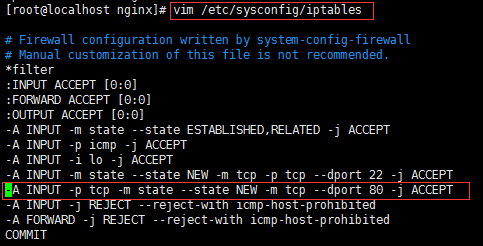
Linux配置完毕了,使用另一台电脑而非安装nginx的电脑,我是用的windows系统,配置一下host在“C:\Windows\System32\drivers\etc”下的hosts中配置一下域名重定向
10.11.13.22 nginx.test.com nginx.test1.com nginx.test2.com
然后cmd再ping一下这个域名是否正确指向了这个IP上

正确指向后在telnet一下80端口看一下是否可以与端口通信(如果telnet提示没有此命令是没有安装客户端,在启用或禁用windows功能处安装后再操作即可)

得到以下界面及代表通信成功
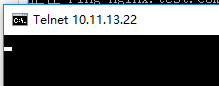
打开这台Windows系统内的浏览器,输入nginx.test.com会得到以下结果,就说明外网访问成功
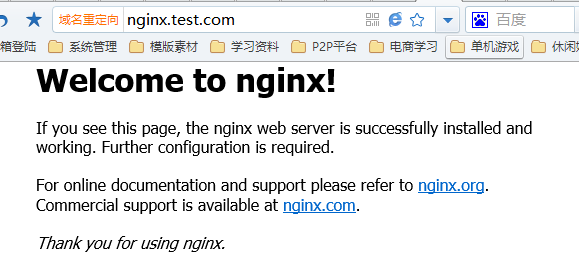
如果防火墙你依然启用,只是设置了启用端口,那我们访问81那个端口会发现无法访问,因为我并没有加入白名单

到此Nginx服务器雏形部署完成。
6、Nginx负载均衡配置
Nginx集反向代理和负载均衡于一身,在配置文件中修改配就可以实现
首先我们打开配置文件
[root@localhost nginx]# vim conf/nginx.conf
每一个server就是一个虚拟主机,我们有一个当作web服务器来使用
listen 80;代表监听80端口
server_name xxx.com;代表外网访问的域名
location / {};代表一个过滤器,/匹配所有请求,我们还可以根据自己的情况定义不同的过滤,比如对静态文件js、css、image制定专属过滤
root html;代表站点根目录
index index.html;代表默认主页

这样配置完毕我们输入域名就可以访问到该站点了。
负载均衡功能往往在接收到某个请求后分配到后端的多台服务器上,那我们就需要upstream{}块来配合使用
upstream xxx{};upstream模块是命名一个后端服务器组,组名必须为后端服务器站点域名,内部可以写多台服务器ip和port,还可以设置跳转规则及权重等等
ip_hash;代表使用ip地址方式分配跳转后端服务器,同一ip请求每次都会访问同一台后端服务器
server;代表后端服务器地址
server{};server模块依然是接收外部请求的部分
server_name;代表外网访问域名
location / {};同样代表过滤器,用于制定不同请求的不同操作
proxy_pass;代表后端服务器组名,此组名必须为后端服务器站点域名
server_name和upstream{}的组名可以不一致,server_name是外网访问接收请求的域名,upstream{}的组名是跳转后端服务器时站点访问的域名
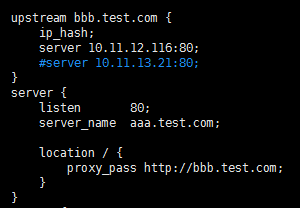
配置一下Windows的host将我们要访问的域名aaa.test.com指向Linux

因为硬件有限,我是将Windows中的IIS作为Nginx的后端服务器,所以配置一下IIS的站点域名

打开cmd再ping一下aaa.test.com确实指向Linux系统了,再打开浏览器输入aaa.test.com会显示bbb这个站点就代表负载成功了。
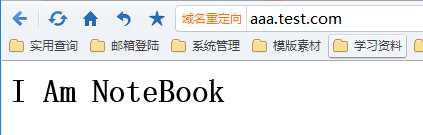
Nginx的负载功能就配置完成了,这只是简单设置了一下,生产环境中还有很多详细的调整,后续再逐渐增加,本人水平有限,如有不对之处还望指导谢谢。
Nginx Linux详细安装部署教程的更多相关文章
- Nginx Windows详细安装部署教程
一.Nginx简介 Nginx (engine x) 是一个高性能的HTTP和反向代理服务器,也是一个IMAP/POP3/SMTP服务器.Nginx是由伊戈尔·赛索耶夫为俄罗斯访问量第二的Ramble ...
- (转载)Nginx Windows详细安装部署教程
本文转载自:https://www.cnblogs.com/taiyonghai/p/9402734.html 一.Nginx简介 Nginx (engine x) 是一个高性能的HTTP和反向代理服 ...
- JetBrains IntelliJ IDEA(IJ)v2019.3.3/3.1/3.2/3.4/3.5 for mac/windows/linux 详细安装破解教程
手欠升级了IntelliJ IDEA到2019.3.3,原来的破解不可用,IntelliJ IDEA 2019.3.3破解办法如下,为方便自己使用记录下.======================= ...
- Nginx详细安装部署教程
一.Nginx简介 Nginx是一个web服务器也可以用来做负载均衡及反向代理使用,目前使用最多的就是负载均衡,具体简介我就不介绍了百度一下有很多,下面直接进入安装步骤 二.Nginx安装 1.下载N ...
- Nginx 详细安装部署教程
一.Nginx简介 Nginx是一个web服务器也可以用来做负载均衡及反向代理使用,目前使用最多的就是负载均衡,具体简介我就不介绍了百度一下有很多,下面直接进入安装步骤 二.Nginx安装 1.下载N ...
- Nginx详细安装部署教程(转)
一.Nginx简介 Nginx是一个web服务器也可以用来做负载均衡及反向代理使用,目前使用最多的就是负载均衡,具体简介我就不介绍了百度一下有很多,下面直接进入安装步骤 二.Nginx安装 1.下载N ...
- 怎么在linux上安装部署jenkins
怎么在linux上安装部署jenkins 作为一个非科班出身自学的小白,踩过很多的坑,特此留下记录 以下在虚拟机上示例 系统:linux(centos7) 操作方式:xshell连接终端操作 教程之前 ...
- NideShop项目的安装部署教程
本文档为微信小程序商城NideShop项目的安装部署教程,欢迎star NideShop商城api服务:https://github.com/tumobi/nideshop NideShop微信小程序 ...
- linux下安装部署ansible
linux下安装部署ansible 介绍 Ansible是一种批量部署工具,现在运维人员用的最多的三种开源集中化管理工具有:puppet,saltstack,ansible,各有各的优缺点,其中sal ...
随机推荐
- Gradle打jar包命令
- CLOUD清理临时表空间
--查找空间名.物理空间路径 SELECT name, physical_nameFROM sys.master_filesWHERE database_id = DB_ID('tempdb'); 可 ...
- map遍历性能记录
map遍历可以通过keySet或者entrySet方式. 性能上:entrySet略胜一筹,原因是keySet获取到key后再根据key去获取value,在查一遍,所以慢一些. keySet: //先 ...
- Floyd算法——计算图中任意两点之间的最短路径
百度百科定义:传送门 一.floyd算法 说实话这个算法是用来求多源最短路径的算法. 算法原理: 1,从任意一条单边路径开始.所有两点之间的距离是边的权,如果两点之间没有边相连,则权为无穷大. 2,对 ...
- react native环境搭建与生命周期
1.搭建开发环境 英文文档:http://facebook.github.io/react-native/docs/getting-started.html 中文文档:https://reactnat ...
- 第一节:从面向对象思想(oo)开发、接口、抽象类以及二者比较
一. 面向对象思想 1. 面向过程(OP)和面向对象(OO)的区别: (1):面向过程就是排着用最简单的代码一步一步写下去,没有封装,当业务复杂的时候,改动就很麻烦了 (2):面向对象将复杂的业务分离 ...
- 前端面试题整理—jQuery篇
1.为什么使用jquery,他有哪些好处? 1)轻量级.代码简洁 2)强大的选择器,出色的DOM操作封装 3)有可靠的事件处理机制 4)浏览器兼容性好 5)支持链式操作 6)支持丰富的插件 2.jqu ...
- 第29月第2天 charles
1. https://www.jianshu.com/p/55a8c84e0f24
- 【汇总目录】Git
基础教程 [2019年03月26日] 推送提交(git push) [2019年03月26日] 远程分支 [2019年03月26日] 基本的合并冲突处理 [2019年03月25日] 基本的分支与合并操 ...
- Linux性能工具图册-便于查阅
该图表示了,Linux系统哪种问题用哪种工具
